Kustutage asukohaajalugu opsüsteemis Windows 10
Asukohaajaloo kustutamine Windows 10-s
Asukohaandmeid kasutavad erinevad Windowsi teenused ja kolmanda osapoole rakendused, et pakkuda teile riigipõhist teavet. Näiteks võib uudisterakendus näidata teile kohalikke uudiseid ja ilmarakendus võib kasutada asukohateavet, et pakkuda teile tegelikku ilmateadet. Windows 10 salvestab teie vaikeasukohaajaloo 24 tundi, nii et installitud rakendused võivad sellele juurde pääseda.
Reklaam
Windows 10 suudab tuvastada teie praeguse asukoha, kasutades võrgu, millega teie seade on ühendatud, parameetreid, GPS-i (kui see on saadaval) ja muid meetodeid (vt allpool). Samuti võimaldab Windows 10 määrata oma seadmele vaikeasukoha, milleks on operatsioonisüsteem, installitud rakendused ja selle teenuseid saab seejärel kasutada, kui muid asukoha määramise meetodeid ei saa kasutada, nt. GPS-vastuvõtja ei ole saadaval. Kui asukoha seadistus on lubatud, pääsevad installitud rakendused juurde teie hiljutistele asukohtadele, kasutades OS-i kogutud ja piiratud aja (24 tundi) salvestatud asukohaajalugu.
Seadme asukohasäte võimaldab teatud Windowsi funktsioonidel (nt ajavööndi automaatne seadistamine või Leia minu seade) korralikult töötada. Kui seadme asukohaseade on lubatud, kasutab Microsofti asukohateenus globaalse asukoha kombinatsiooni positsioneerimisteenus (GPS), läheduses olevad traadita pääsupunktid, mobiilimastid ja teie IP-aadress, et määrata teie seade asukoht. Olenevalt teie seadme võimalustest saab teie seadme asukohta määrata erineva täpsusega ja mõnel juhul ka täpselt.
Windows 10 kasutab Geolokatsiooniteenus mis peab olema lubatud ja töötama, vastasel juhul ei suuda operatsioonisüsteem teie seadme asukohta tuvastada.
Täna näeme, kuidas kustutada oma Windows 10 seadme asukohaajalugu.
Asukohaajaloo kustutamiseks operatsioonisüsteemis Windows 10
- Avatud rakendus Seaded.
- Liikuge jaotisse Privaatsus > Asukoht.

- Paremal minge lehele Asukoha ajalugu osa.
- Klõpsake nuppu Selge nuppu.

- Kõrvale ilmub linnuke Selge nupp, mis näitab, et teie arvuti asukohaajalugu on kustutatud.
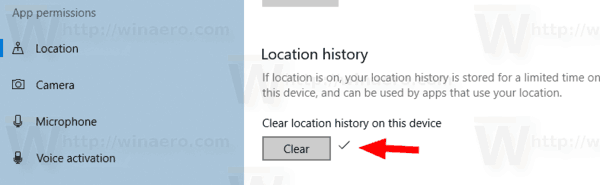
See on kõik.
Seotud artiklid:
- Vaikeasukoha määramine või muutmine Windows 10-s
- Keela rakenduste juurdepääs asukohale Windows 10-s
- Takistage Cortana juurdepääs asukohale Windows 10-s

